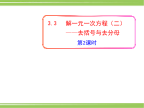如果您无法下载资料,请参考说明:
1、部分资料下载需要金币,请确保您的账户上有足够的金币
2、已购买过的文档,再次下载不重复扣费
3、资料包下载后请先用软件解压,在使用对应软件打开
虚拟机中Ubuntu网络设置在这里楼主最好先了解一下虚拟机的连接方式1.NAT(网络地址转换,虚拟机可以上网,但不能和物理机通信)-----VMnet82.hostonly(主机模式,虚拟机之间可以通信,与物理机不能通信)-----VMnet13.bridge(桥接,虚拟机与物理机在地位上相等,相当于与物理机在同一局域网的物理机)楼主直接设置桥接,再按局域网机子配置就行网络配置:VMware安装后会有两个默认网卡,分别是VMnet8(192.168.83.1)和VMnet1(192.168.19.1),当然不同的机器上,这两个网卡的IP会不同的。在windows中这两个网卡可以设置成自动获取IP的方式。就可以查看ip地址了。同时我们还必须选择VMware有两种链接网络的方法,即使用Bridged和NAT方式。前者需要将XP的宽带链接(ADSL)设置成共享模式才能使用。本文介绍NAT方式。windows设置:查看你的连接外网的网卡的属性,选择“高级”标签,设置成允许共享,并设定允许的网络接口为VMNET8(NAT)(如果是bridge必须是(VMNET1)NAT方式使用的VMNet8网卡,主要要知道Gateway、DNS两个重要的IP。第一个地址(192.168.83.1):静态地址,分配给了宿主机Xp的VMwareNetworkAdapterVMnet8适配器使用。第二个地址(192.168.83.2):静态地址,分配给了NAT设备使用。(192.168.83.3到192.168.83.127)静态地址,保留。(192.168.83.128到192.168.83.254):DHCP作用域地址范围,分配给虚拟机使用。vmware设置在Vmware设置好Ubuntu的网络连接方式,选择NATIP地址可以通过vmware>edit>virtualnetworkingsettings查看,这时候的默认网关很很重要Ubuntu设置:修改Ubuntu的网络配置:system>network>选择etho,同时设置IP为自动获取。增加DNS,增加vmware中nat获取的动态DNS1)设置IP、网关、掩码等。vi/etc/network/interfaces,添加以下内容:ifaceeth0inetstaticaddress192.168.83.200netmask255.255.255.0gateway192.168.83.2autoeth02)添加DNS,vi/etc/resolv.conf,添加以下内容:nameserver192.168.83.23)生效:/etc/init.d/networkingrestart4)在XP的宽带链接是OK的情况下,测试Ubuntu是否OK

yy****24
 实名认证
实名认证
 内容提供者
内容提供者
最近下载
一种胃肠道超声检查助显剂及其制备方法.pdf
201651206021+莫武林+浅析在互联网时代下酒店的营销策略——以湛江民大喜来登酒店为例.doc
201651206021+莫武林+浅析在互联网时代下酒店的营销策略——以湛江民大喜来登酒店为例.doc
用于空间热电转换的耐高温涡轮发电机转子及其装配方法.pdf
用于空间热电转换的耐高温涡轮发电机转子及其装配方法.pdf
用于空间热电转换的耐高温涡轮发电机转子及其装配方法.pdf
用于空间热电转换的耐高温涡轮发电机转子及其装配方法.pdf
用于空间热电转换的耐高温涡轮发电机转子及其装配方法.pdf
用于空间热电转换的耐高温涡轮发电机转子及其装配方法.pdf
论《离骚》诠释史中的“香草”意蕴.docx